本ページ内には広告が含まれます
ここではiPadの「Safari」でタブグループを作成・移動・削除・名称変更する方法を紹介しています。

![]() iPadの「Safari」アプリで、タブグループを作成します。複数のタブを「買い物」や「旅行」などジャンルや目的別にまとめて整理しておくことで、後で目的のタブを探す際に分かりやすくなります。
iPadの「Safari」アプリで、タブグループを作成します。複数のタブを「買い物」や「旅行」などジャンルや目的別にまとめて整理しておくことで、後で目的のタブを探す際に分かりやすくなります。
開いているタブからタブグループを作成したり、新規に空のタブグループを作成できるほか、タブを他のタブグループに移動させることなども可能です。
目次:
![]() 開いているタブからタブグループを作成する
開いているタブからタブグループを作成する
![]() 空の新規タブグループを作成する
空の新規タブグループを作成する
![]() タブを別のタブグループに移動する
タブを別のタブグループに移動する
![]() タブグループを並び変える・名称を変更する・削除する
タブグループを並び変える・名称を変更する・削除する
「Safari」アプリで開いているタブをまとめてタブグループを作成します。
1. Safariのサイドバーから「タブグループ」ボタンをタップする
iPadの「Safari」アプリで、画面左上にある「サイドバー」アイコンをタップしてサイドバーを表示します。サイドバーの右上にある「タブグループ」アイコンをタップします。
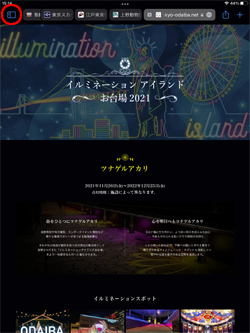
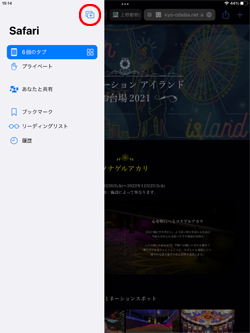
2. 開いているタブから新規タブグループを作成する
「○個のタブから新規タブグループを作成」を選択します。新規タブグループの作成画面で"名称"を入力して「保存」をタップすることで、開いているタブから新規タブグループを作成できます。
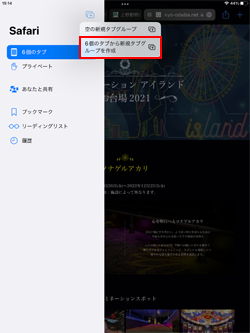
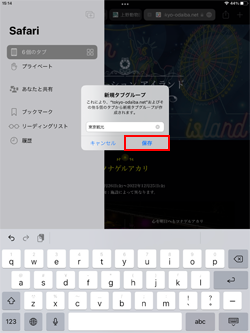
3. 作成したタブグループを表示する
作成したタブグループは「サイドバー」から選択することで表示できます。
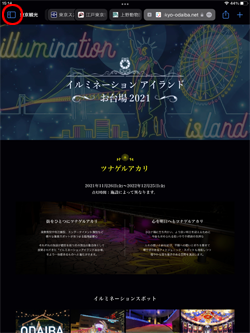
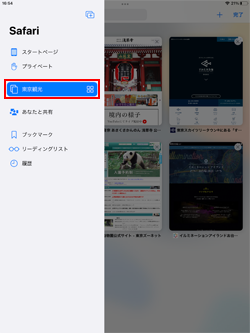
「Safari」アプリで新規に空のタブグループを作成します。
1. Safariのサイドバーから「タブグループ」ボタンをタップする
iPadの「Safari」アプリで、画面左上にある「サイドバー」アイコンをタップしてサイドバーを表示します。サイドバーの右上にある「タブグループ」アイコンをタップします。
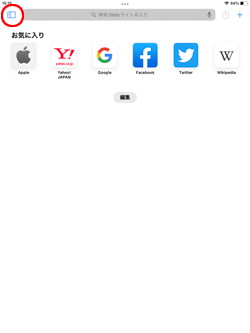
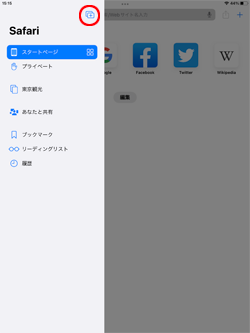
2. 空の新規タブグループを作成する
「空の新規タブグループを作成」を選択します。新規タブグループの作成画面で"名称"を入力して「保存」をタップすることで、空の新規タブグループを作成できます。
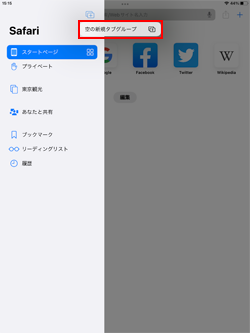
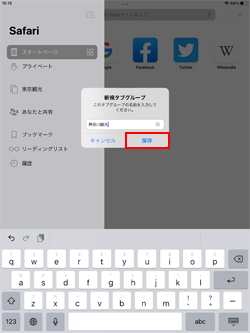
3. 作成したタブグループを表示する
作成したタブグループは「サイドバー」から選択することで表示できます。
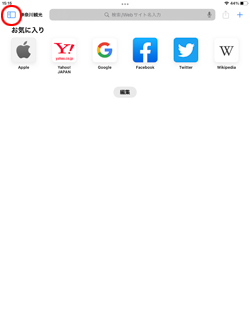
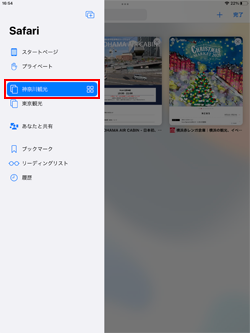
「Safari」アプリで任意のタブを別のタブグループに移動します。
1. タブを別のタブグループに移動する
「Safari」アプリでタブをロングタップして表示されるメニューから「タブグループへ移動」をタップし、移動先のタブグループを選択します。

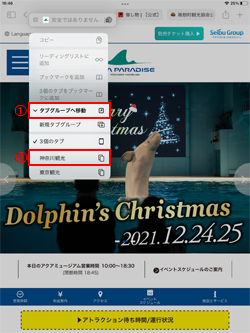
2. 別のタブグループに移動したタブを確認する
「Safari」アプリのサイドバーから移動先のタブグループを選択・表示すると、選択したタブが移動しています。
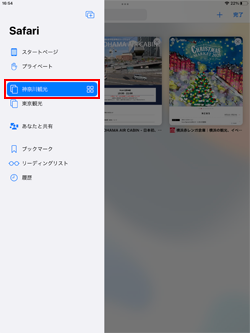
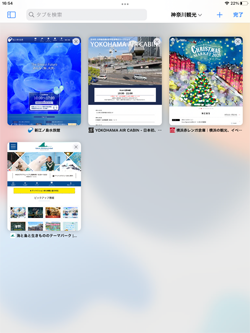
「Safari」アプリのサイトバーから、タブグループを並び変え・名称を変更・削除します。
![]() タブグループを並び変える
タブグループを並び変える
「Safari」アプリのサイドバーから、タブグループをドラッグして並び変えることができます。
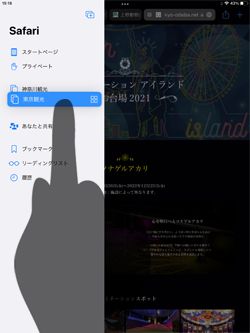
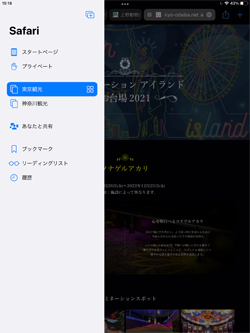
![]() タブグループの名称を変更する
タブグループの名称を変更する
「Safari」アプリのサイドバーから、名称を変更したいタブグループをロングタップします。新しい名称の入力画面が表示されるので入力して「保存」をタップします。
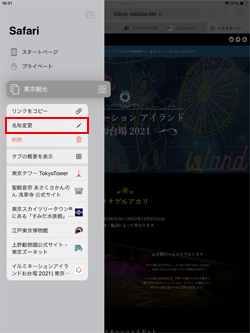
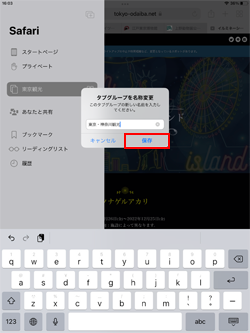
![]() タブグループを削除する
タブグループを削除する
「Safari」アプリのサイドバーから、削除したいタブグループを左にスワイプして「削除(ゴミ箱)」アイコンをタップします。確認画面から「削除」をタップすることで削除できます。
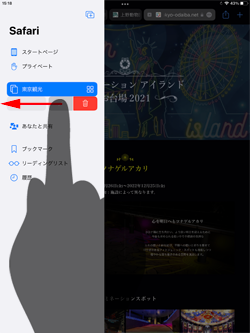
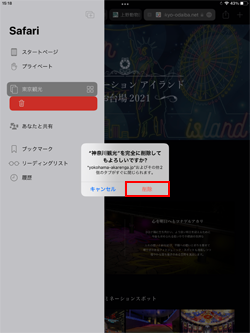
![]() 関連情報
関連情報
【Amazon】人気のiPhoneランキング
更新日時:2025/12/28 0:00
【Amazon】人気Kindleマンガ
更新日時:2025/12/28 0:00